pixso白板表格设置自动换行的方法
2023-09-28 16:23:51作者:极光下载站
在pixso中进行白板文件的创建是非常实用的,里面提供的功能可以帮助你友好的编辑文件内容,一些小伙伴会在页面上插入表格,将一些数据内容通过表格统计出来,但是发现当输入到单元格中的文字太多之后就会将多余的部分隐藏起来了,那么我们在查看的时候隐藏的部分就会看不到,那么这种情况可以通过自动换行功能来解决即可,通过换行功能可以将隐藏的部分显示出来,下方是关于如何使用pixso白板表格设置自动换行的具体操作方法,如果你需要的情况下可以看看方法教程,希望对大家有所帮助。
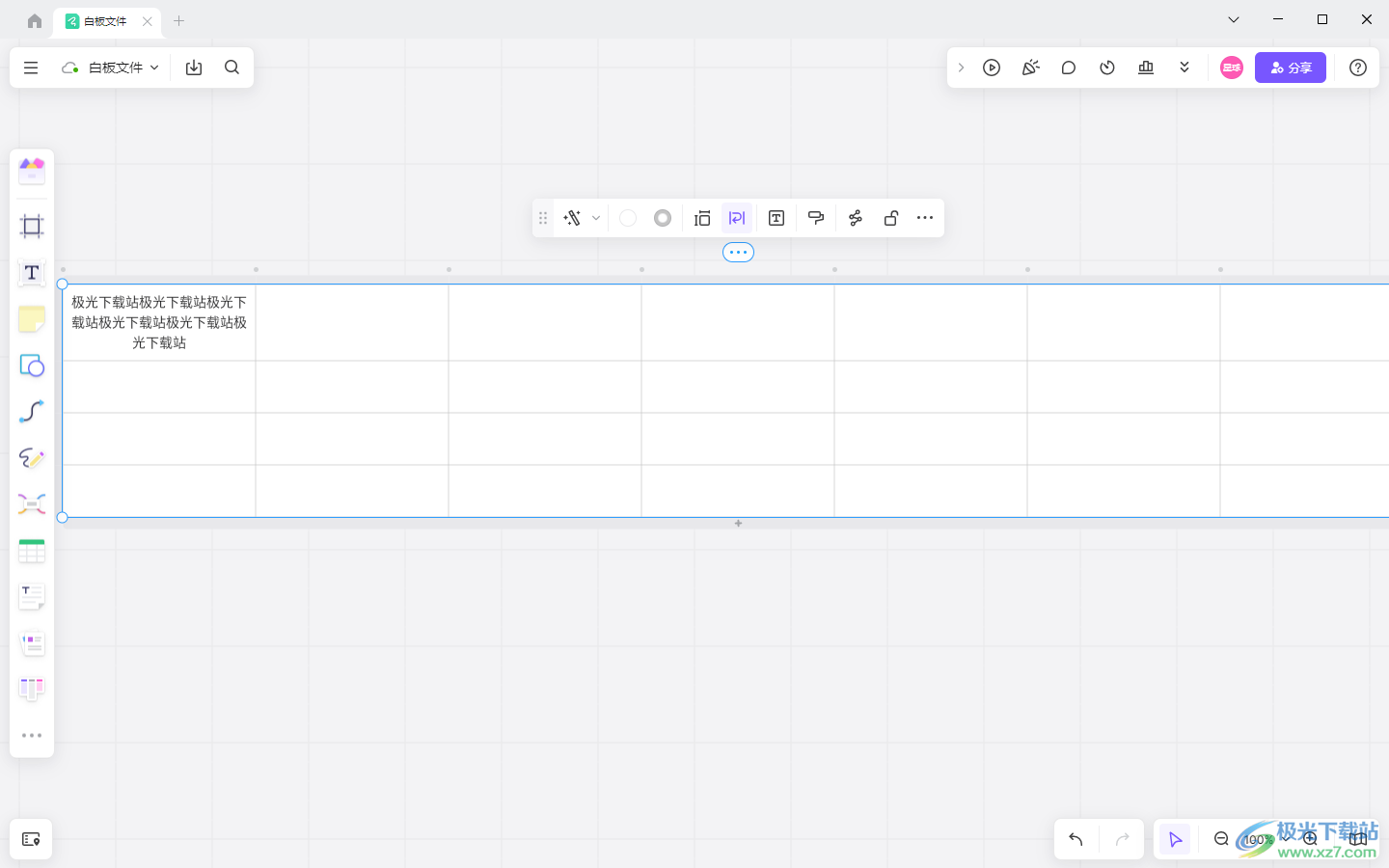
方法步骤
1.进入到pixso中,在页面上有几种文件新建选项,选择【新建白板文件】选项点击进入。
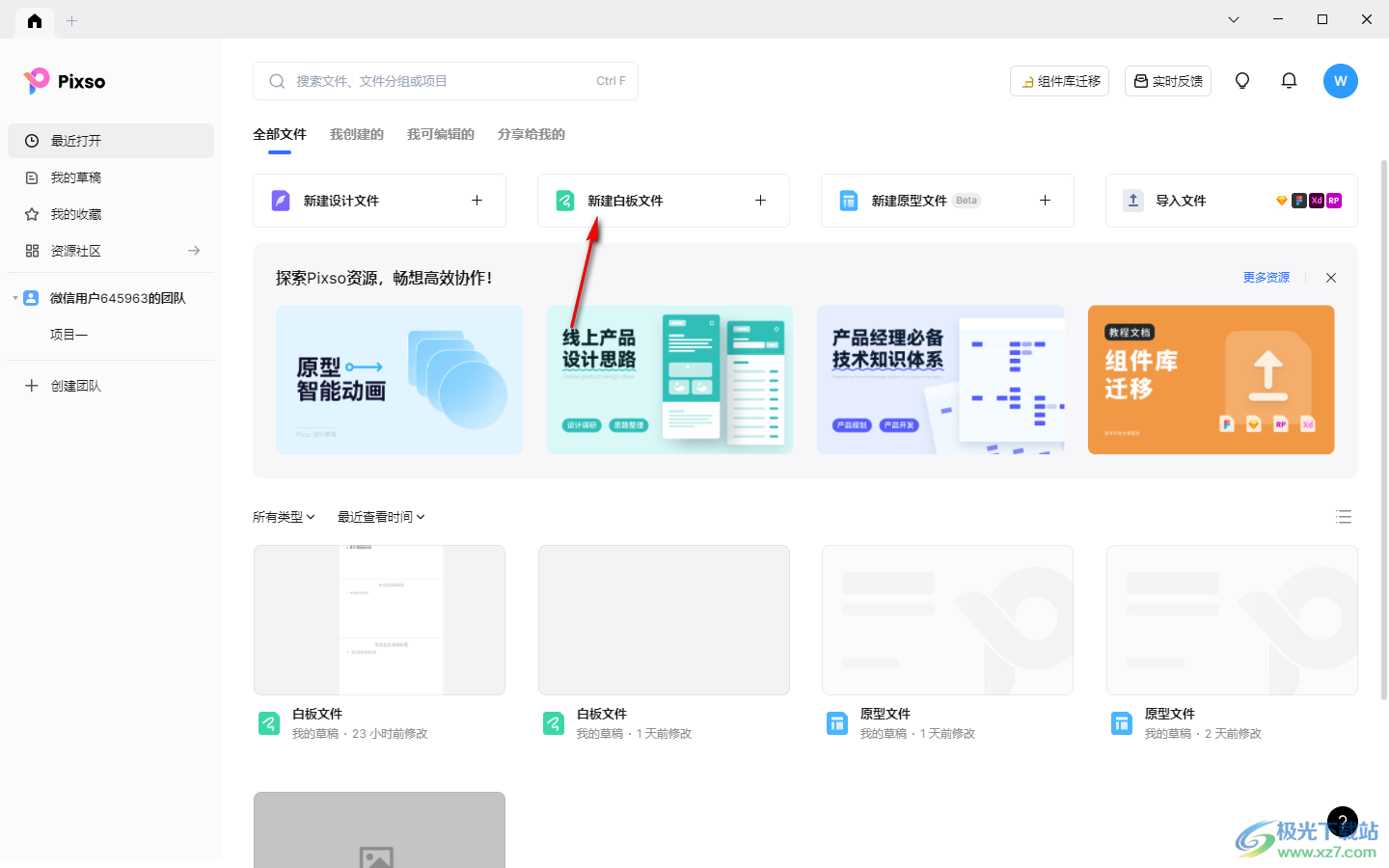
2.进入到编辑页面之后,在页面的左侧将工具栏中的【表格】图标进行点击一下。
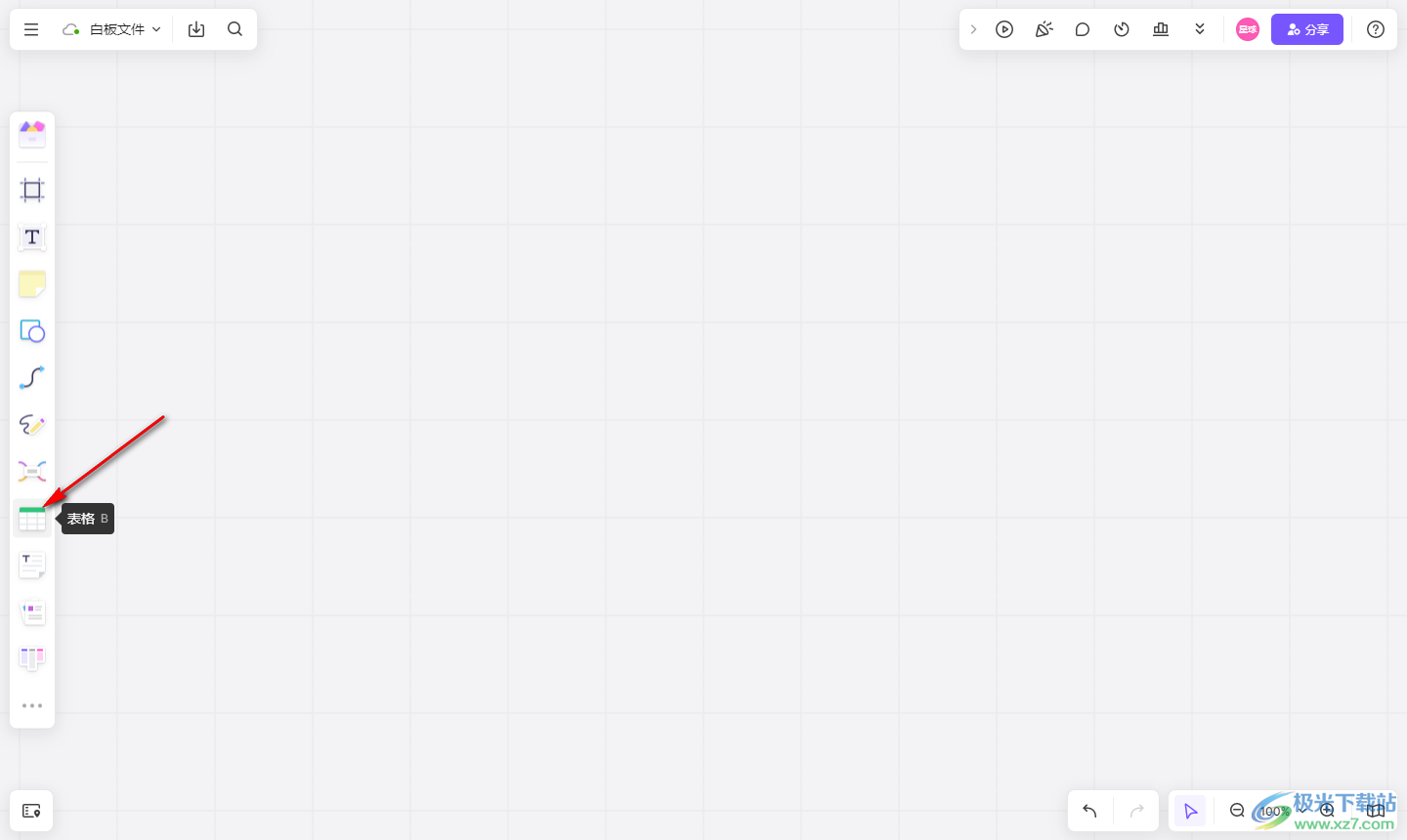
3.随后即可在旁边出现一个插入表格的窗口,在该窗口中用鼠标框选出需要插入的行数和列数,如图所示。
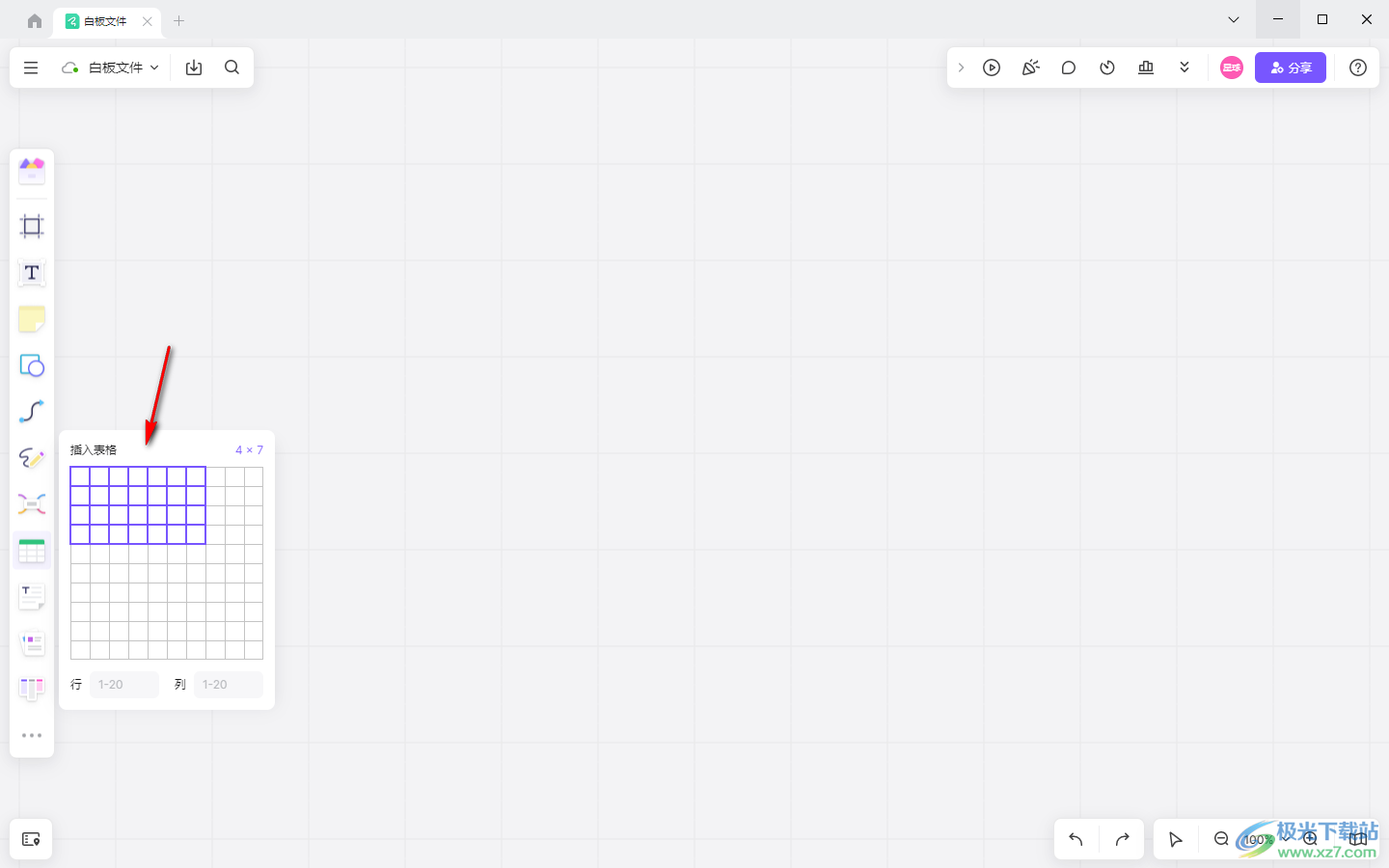
4.接着将鼠标在页面上进行点击一下,那我们选中的表格即可插入到编辑页面中,如图所示。
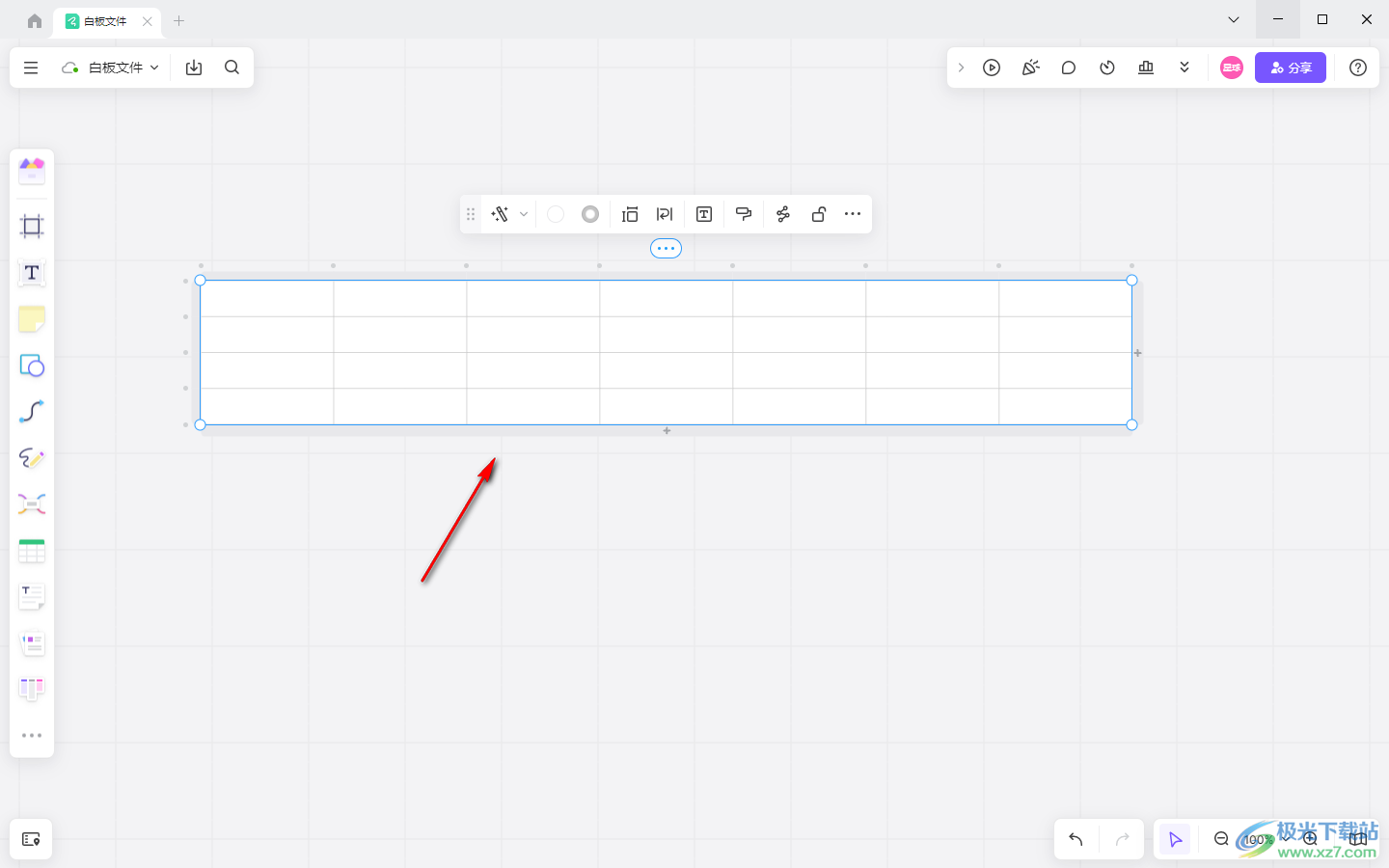
5.之后,在表格中任意的编辑一长串的文字内容,当你编辑的文字太多之后,那么有部分文字就会被隐藏起来,如图所示。
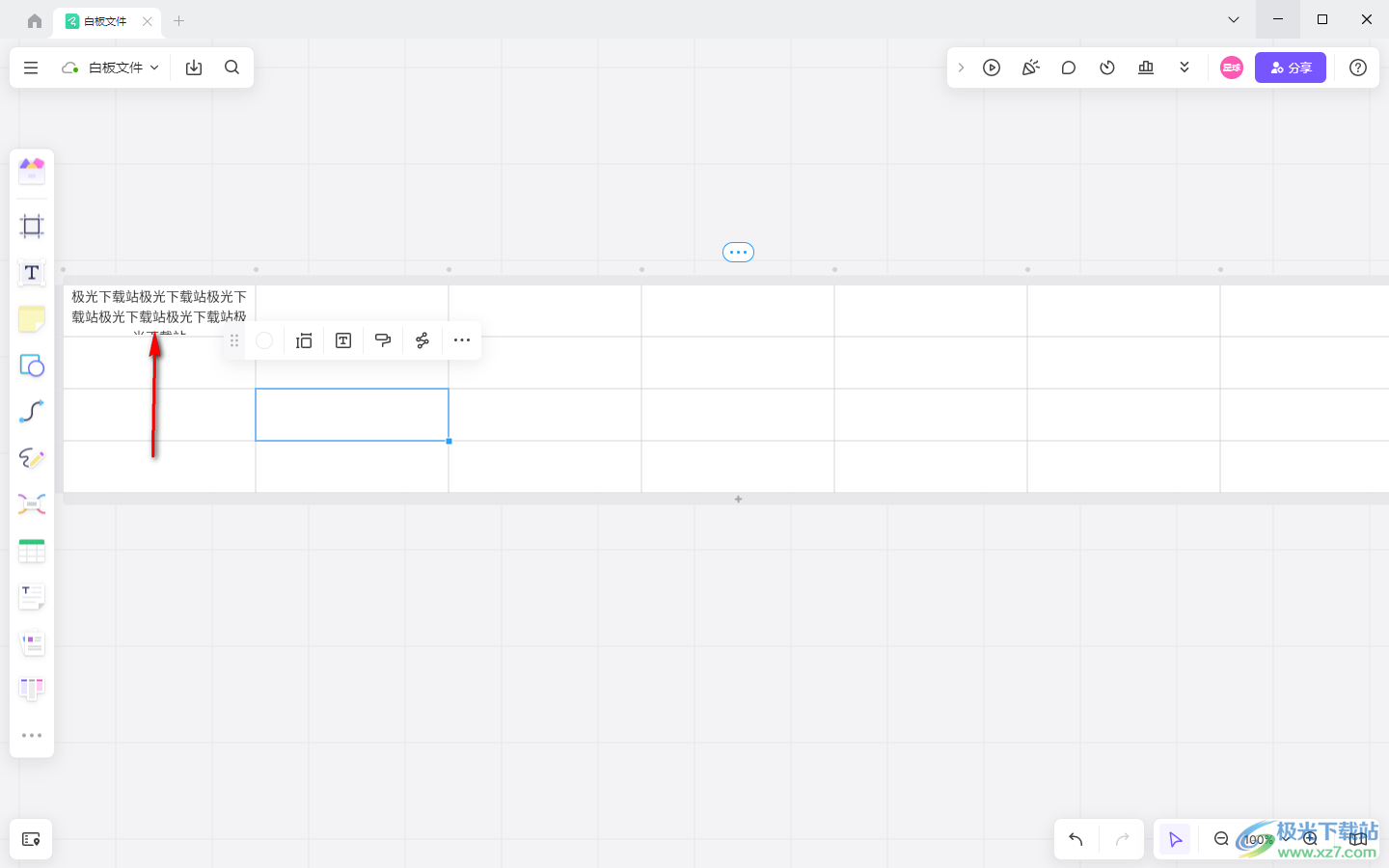
6.那么我们点击表格上方的三个点图标,在出现的工具栏中选择【自动换行】图标按钮,将该图标点击一下。
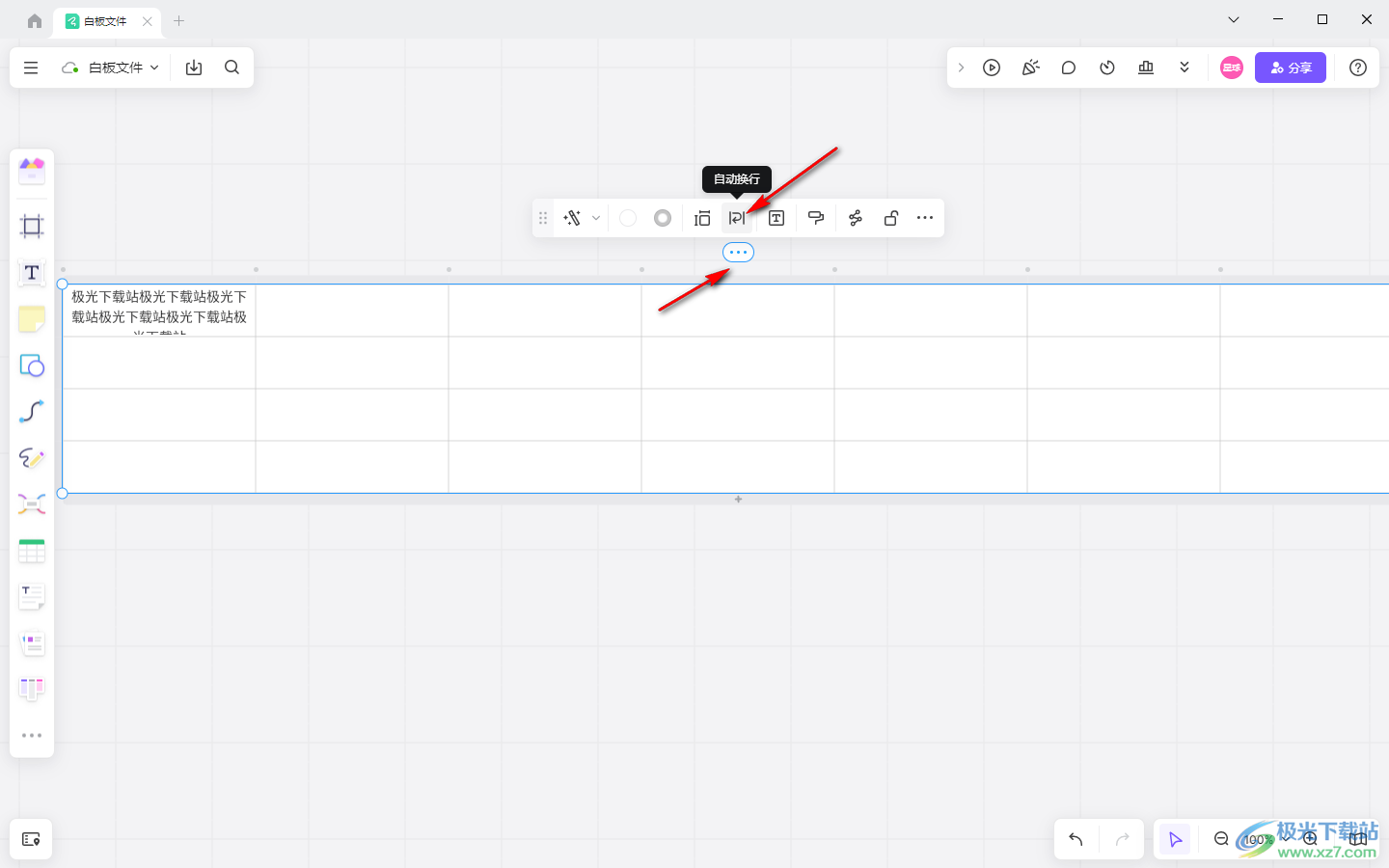
7.那么刚刚被隐藏的文字内容就会显示出来了,如图所示。
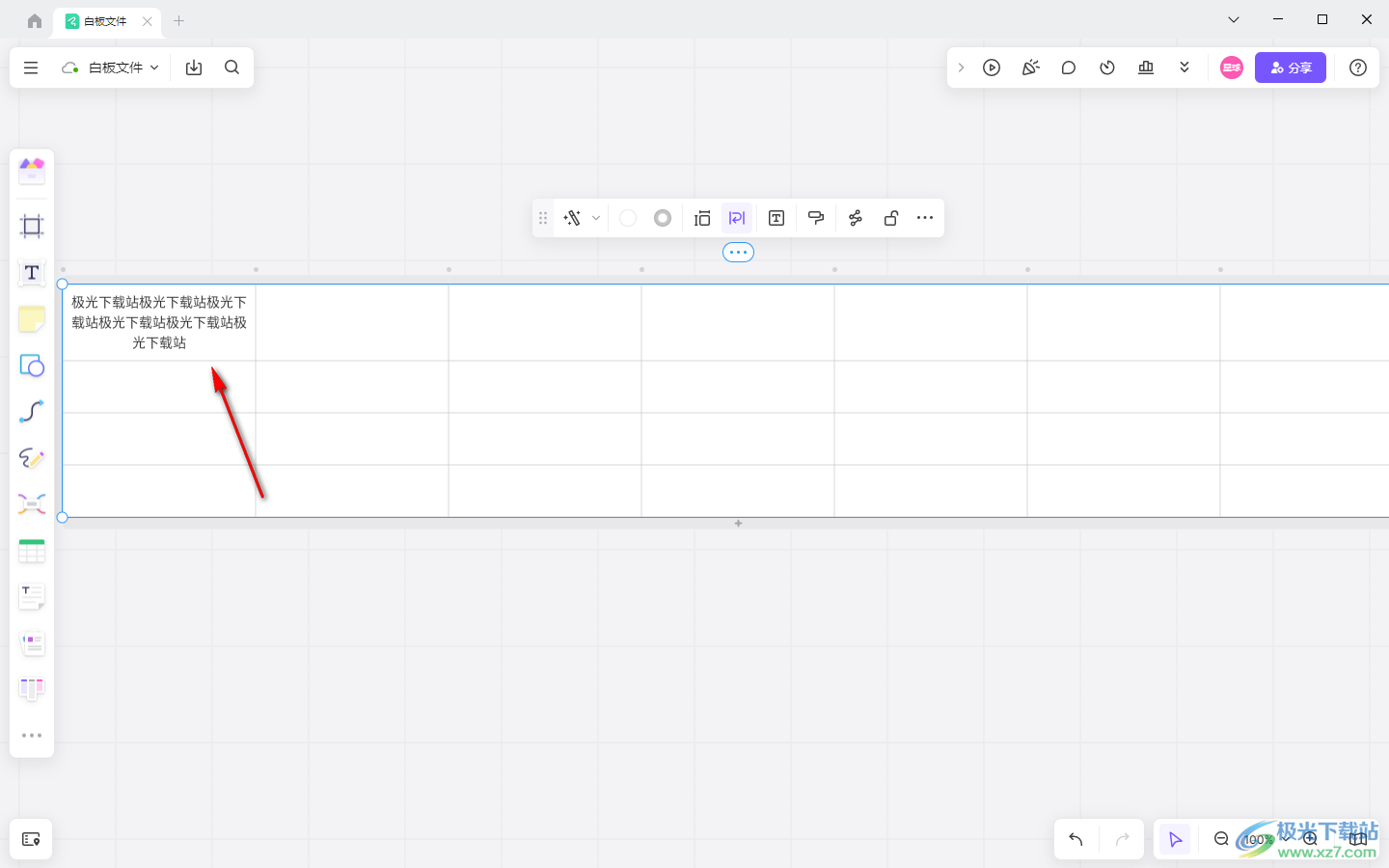
以上就是关于如何使用pixso白板表格进行自动换行的具体操作方法,一些小伙伴在pixso中创建白板文件的时候,会需要进行表格的编辑,如果你发现在表格中编辑的文字太多之后,无法全部显示出来,那么可以通过自动换行功能将其显示出来即可,感兴趣的话可以操作试试。
